Moment bun al zilei. În acest articol, vreau să dau instrucțiuni detaliate despre configurarea modemului din seria zyxel p600. Un model destul de popular la vremea lui și probabil a rămas cu mulți oameni. Acest articol este special pentru ei. Vom lua în considerare conectarea modemului la computer, configurarea Internetului, intermiterea și deschiderea porturilor din seria p600.
Conținut:
- Conectarea modemului la computer
- Introducerea setărilor zyxel p600
- Setări de internet PPPoE
- Configurarea conexiunii la Internet pe DHCP
- Server pe computer cu zyxel p600, porturi deschise
- Setări wifi din seria Zyxel p600
- Firmware-ul seriei Zyxel p600
Conectarea modemului la computer
Există două moduri de a conecta corect modemul la computer.

Prima metodă – vom avea nevoie de un fir scurt (cordon de corecție), ar trebui să vină în kit. Conectăm un capăt la portul LAN, iar celălalt la placa de rețea a computerului. De asemenea, conectați cablul furnizorului la portul WAN. Porniți alimentarea modemului, apăsați butonul de pornire/oprire.
A doua metodă este să vă conectați la un computer printr-un cablu USB, care, ca și Patchcord-ul, trebuie să fie inclus cu modemul. Alte acțiuni sunt aceleași ca în primul caz. Vreau să avertizez imediat că conectarea prin USB aduce o serie de probleme: necesitatea de a instala drivere pentru sistemul dvs. de operare (acestea sunt aceleași ca pentru modemul zyxel p600, le puteți descărca de pe site-ul oficial la linkul http: //zyxel.ru/support/download/ product/724/driver ), iar lățimea de bandă a acestei conexiuni este de numai 10 Mbit/s. Sfatul meu este să folosești prima metodă.
Introducerea setărilor zyxel p600
Pentru a intra în setări, deschideți orice browser și scrieți 192.168.1.1 în bara de adrese și apăsați butonul Enter.Se va deschide o fereastră care vă cere să introduceți o parolă, introduceți 1234, aceasta este parola implicită, apoi faceți clic pe butonul „login”
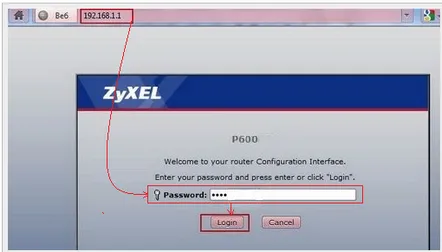
Setări de internet PPPoE
Pentru a configura conexiunea PPPoE, accesați secțiunea „Rețea” din fereastră și selectați elementul „WAN”.
Apoi, în formular, introduceți datele în câmpul „Încapsulare” - selectați tipul nostru de conexiune pppoe. După aceea, introduceți numele și parola noastră în câmpurile corespunzătoare, lăsați celelalte setări așa cum se arată în imagine
Notă: Am prezentat setările pentru doi furnizori Ukrtelecom și Rostelecom în imagini. Dacă aveți alt furnizor, verificați cu el datele dvs. marcate cu pătrate roșii în imagine.
Setări pentru Ukrtelecom.
Setări pentru Rostelecom.
După ce ați introdus toate datele, faceți clic pe butonul „Aplicați”.
Pentru claritate video:
.
Configurarea conexiunii la Internet pe DHCP
Pentru a nu descrie întregul proces, vă voi prezenta un videoclip în atenția dumneavoastră.
.
Server pe computer cu zyxel p600, porturi deschise
Faceți totul ca în videoclip:
.
Notă: verificați că antivirusurile sunt dezactivate. Firewall este dezactivat și porturile dvs. sunt deschise peWindows.
Setări wifi din seria Zyxel p600
Nu există Wi-Fi pe modelele vechi ale acestei versiuni. Dar dacă aveți o versiune mai nouă a modemului și aveți Wi-Fi pe ea, vă voi explica cel mai bun mod de a-l configura. Să revenim la secțiunea „Rețea” și să selectăm elementul „LAN fără fir”. Acum asigurați-vă că verificați dacă există o bifă lângă „Activați LAN fără fir”. Apoi selectați numele rețelei noastre - cel care va fi afișat în lista de conexiuni wireless disponibile și introduceți-l în câmpul „Nume(SSID)”. Să alegem tipul de criptare — câmpul „SecuritateMode", asigurați-vă că selectați „WPA2-PSK, iar în câmpul „Encryptyon” - TKP. Și, în sfârșit, să setăm cheia de criptare (parola la Wi-Fi) în câmpul „Pre-Shared Key”. Poate fi oricare, dar cel puțin 8 caractere, după care faceți clic pe butonul „Aplicați”.
Firmware-ul seriei Zyxel p600
Și la sfârșitul articolului, aș vrea să vorbesc despre un lucru atât de important precum firmware-ul modemului. Uneori, pentru ca modemul să funcționeze la sută la sută (de exemplu, creșterea vitezei de transfer de date sau funcționarea corectă a IPTV), trebuie să schimbați firmware-ul cu unul mai nou. Te voi învăța cum să o faci.
Pentru început, trebuie să descărcați firmware-ul, dar este posibil să întâmpinați problema absenței acestuia pe site-ul oficial. Nu vă faceți griji, firmware-ul de la modemul Zyxel p666 EE vă va potrivi. Puteți descărca de pe linkul „http://zyxel.ru/support/download/product/170/firmware”. Alegeți cea mai recentă versiune, descărcați arhiva, apoi despachetați-o. Apoi, în interfața routerului, căutați secțiunea „Întreținere”, selectați elementul „Instrumente” și apăsați butonul „Răsfoiți...”. Se va deschide o fereastră de căutare a fișierelor, accesați folderul arhivei dezambalate și selectați fișierul cu extensia „.bin”. După aceea, apăsați butonul „Încărcare”.
Așteptați câteva minute până când firmware-ul este instalat.
Asta e tot, succes.
